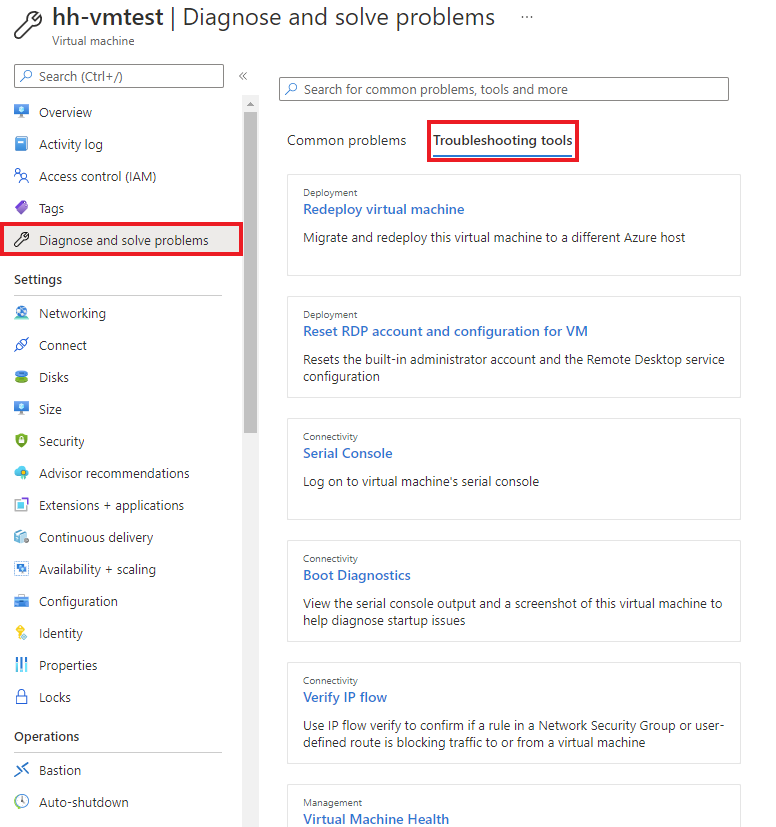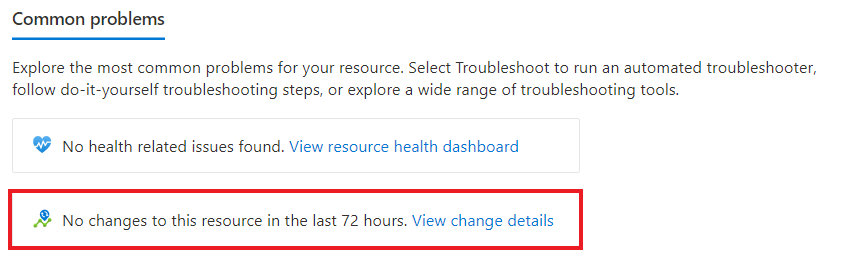استكشاف أخطاء Azure Monitor's Change Analysis وإصلاحها
هام
ينتقل Change Analysis إلى Azure Resource Graph وهو حاليا قيد المعاينة كعرض Azure Resource Graph. تعرف على المزيد حول مستقبل Change Analysis.
مشكلة تسجيل موفر موارد Microsoft.ChangeAnalysis من علامة التبويب "Change history".
إذا كنت تعرض محفوظات التغيير بعد تكاملها الأول مع تحليل التغيير في Azure Monitor، فستراه يسجل تلقائيا موفر موارد Microsoft.ChangeAnalysis . قد يفشل المورد ويتحمل رسائل الخطأ التالية:
ليس لديك أذونات كافية لتسجيل موفر موارد Microsoft.ChangeAnalysis.
تتلقى رسالة الخطأ هذه لأن دورك في الاشتراك الحالي غير مقترن بالنطاق Microsoft.Support/register/action . على سبيل المثال، لست مالك اشتراكك وبدلا من ذلك تلقيت أذونات وصول مشتركة من خلال زميل في العمل (مثل عرض الوصول إلى مجموعة موارد).
لحل المشكلة، اتصل بمالك اشتراكك لتسجيل موفر موارد Microsoft.ChangeAnalysis.
في مدخل Microsoft Azure، ابحث عن Subscriptions.
حدد Subscription الخاص بك.
انتقل إلى Resource providers ضمن Settings في القائمة الجانبية.
ابحث عن Microsoft.ChangeAnalysis وقم بالتسجيل عبر واجهة المستخدم أو Azure PowerShell أو Azure CLI.
مثال لتسجيل موفر الموارد من خلال PowerShell:
# Register resource provider Register-AzResourceProvider -ProviderNamespace "Microsoft.ChangeAnalysis"
فشل تسجيل موفر موارد Microsoft.ChangeAnalysis.
من المحتمل أن تكون رسالة الخطأ هذه مشكلة مؤقتة في الاتصال بالإنترنت، نظراً لما يلي:
- أرسلت واجهة المستخدم طلب تسجيل موفر المورد.
- لقد قمت بحل مشكلة الأذونات.
جرب تحديث الصفحة وتحقق من اتصالك بالإنترنت. إذا استمر الخطأ، أرسل تذكرة دعم Azure.
هذا يستغرق وقتًا أطول مما كان متوقعًا.
ستتلقى رسالة الخطأ هذه عندما يستغرق التسجيل أكثر من دقيقتين. رغم أنه غير معتاد، إلا إنه لا يعني حدوث خطأ ما.
- استعد لوقت التعطل.
- أعد تشغيل تطبيق الويب الخاص بك لمشاهدة تغييرات التسجيل الخاصة بك.
يجب أن تظهر التغييرات في غضون ساعات قليلة من إعادة تشغيل التطبيق. إذا لم تظهر تغييراتك بعد 6 ساعات، أرسل تذكرة دعم Azure.
اشتراك Azure Lighthouse غير مدعوم.
فشل الاستعلام عن موفر موارد Microsoft.ChangeAnalysis.
غالباً ما تتضمن هذه الرسالة: Azure Lighthouse subscription is not supported, the changes are only available in the subscription's home tenant.
يسمح Azure Lighthouse بإدارة الموارد عبر المستأجرين. ومع ذلك، يجب إنشاء دعم عبر المستأجرين لكل موفر موارد. حاليًا، لم يقم Change Analysis بإنشاء هذا الدعم. إذا قمت بتسجيل الدخول إلى مستأجر واحد، فلا يمكنك الاستعلام عن تغييرات المورد أو الاشتراك التي يوجد منزلها في مستأجر آخر.
إذا كانت هذه مشكلة حظر بالنسبة لك، أرسل تذكرة دعم Azure لوصف كيفية محاولة استخدام Change Analysis.
حدث خطأ أثناء الحصول على التغييرات. يرجى تحديث هذه الصفحة أو العودة لاحقاً لعرض التغييرات.
في حالة تعذر تحميل التغييرات، تقدم خدمة Azure Monitor's Change Analysis رسالة الخطأ العامة هذه. بعض الأسباب المعروفة هي:
- خطأ في الاتصال بالإنترنت من جهاز العميل.
- خدمة تحليل التغيير غير متاحة مؤقتاً.
عادةً ما يؤدي تحديث الصفحة بعد بضع دقائق إلى إصلاح هذه المشكلة. إذا استمر الخطأ، أرسل تذكرة دعم Azure.
تم تحميل البيانات الجزئية فقط.
قد تحدث رسالة الخطأ هذه في مدخل Microsoft Azure عند تحميل بيانات التغيير عبر الصفحة الرئيسية لتحليل التغيير. عادة ما تقوم خدمة Change Analysis بحساب جميع بيانات التغيير وإرجاعها. ومع ذلك، في حالة فشل الشبكة أو انقطاع مؤقت للخدمة، قد تتلقى رسالة خطأ تشير إلى تحميل بيانات جزئية فقط.
لتحميل جميع بيانات التغيير، حاول الانتظار بضع دقائق وتحديث الصفحة. إذا كنت لا تزال تتلقى بيانات جزئية فقط، أرسل تذكرة دعم Azure.
ليس لديك أذونات كافية لعرض بعض التغييرات. اتصل بمسؤول اشتراك Azure.
تحدث رسالة الخطأ العامة غير المصرح بها هذه عندما لا يكون لدى المستخدم الحالي أذونات كافية لعرض التغيير. على الأقل،
- لعرض تغييرات البنية الأساسية التي تم إرجاعها بواسطة Azure Resource Graph وAzure Resource Manager، يلزم وصول القارئ.
- لتغييرات ملف الضيف في تطبيق الويب وتغييرات التكوين، يلزم دور المساهم.
لا يمكن رؤية التغييرات داخل الضيف لتطبيق الويب الذي تم تمكينه حديثاً.
قد لا ترى على الفور تغييرات ملف الضيف وتغييرات التكوين الخاصة بتطبيق الويب.
- استعد لوقت تعطل قصير.
- أعد تشغيل تطبيق الويب الخاص بك.
يجب أن تكون قادرا على عرض التغييرات في غضون 30 دقيقة. إذا لم يكن الأمر كما هو، أرسل تذكرة دعم Azure.
أداة تشخيص وحل المشكلات للأجهزة الظاهرية
لاستكشاف مشكلات الجهاز الظاهري وإصلاحها باستخدام أداة استكشاف الأخطاء وإصلاحها في مدخل Microsoft Azure:
- انتقل إلى الجهاز الظاهري الخاص بك.
- حدد Diagnose and solve problems من القائمة الجانبية.
- تصفح وحدد أداة استكشاف الأخطاء وإصلاحها التي تناسب مشكلتك.
لا يمكن التصفية إلى المورد لعرض التغييرات
عند التصفية وصولا إلى مورد معين في صفحة Change Analysis المستقلة، قد تواجه قيدا معروفا يرجع 1000 نتيجة مورد فقط. لتصفية التغييرات وتحديدها لأحد مواردك التي تبلغ أكثر من 1000 مورد:
في بوابة Azure، حدد جميع الموارد.
حدد المورد الفعلي الذي تريد عرضه.
في القائمة الجانبية اليسرى لهذا المورد، حدد تشخيص المشكلات وحلها.
في بطاقة تغيير التحليل، حدد عرض تفاصيل التغيير.
من هنا، ستتمكن من عرض جميع التغييرات لهذا المورد الواحد.
الخطوات التالية
تعرف على المزيد حول Azure Resource Graph، مما يساعد على قوة Change Analysis.